AdvancedRun: Führen Sie Programme mit unterschiedlichen Konfigurationen unter Windows 10 aus
Wenn Sie versuchen, den Windows-Registrierungs-Editor(Windows Registry Editor) zu öffnen , werden Sie zum Öffnen nach Administratorrechten gefragt. Klicken Sie(Click) auf Ja, um die UAC- Eingabeaufforderung zu irritieren, wenn Sie regedit häufig verwenden. Es gibt jetzt eine Lösung. AdvancedRun von Nirsoft(AdvancedRun from Nirsoft)ist eine kostenlose und portable Software, mit der Sie ein Programm mit verschiedenen Konfigurationen und Einstellungen ausführen können. Diese können niedrige oder hohe Priorität, Startverzeichnis, minimiert oder maximiert, mit unterschiedlichen Benutzern oder Berechtigungen, Kompatibilitätseinstellungen des Betriebssystems, Umgebungsvariablen usw. umfassen. Sie können sogar mehrere Instanzen oder Fenster desselben Programms mit unterschiedlichen Konfigurationen oder Einstellungen öffnen. Sie können die gewünschten Einstellungen auch in einer Konfigurationsdatei speichern und das Programm dann automatisch über die Befehlszeile mit den gewünschten Einstellungen ausführen.
AdvancedRun für Windows 10
Es ist eine sehr einfach zu bedienende Software, da sie mit weniger komplizierten Einstellungen ausgestattet ist. Das einzige Fenster von AdvancedRun reicht aus, um es beliebt und praktisch zu machen.
Sie erhalten die folgenden Funktionen in diesem kostenlosen Tool:
- Programmauswahl
- Kommandozeilenargumente
- Verzeichnis starten
- Benutzerdefinierte Priorität
- Status des Hauptfensters(Main) , dh Normal , minimiert, maximiert, ausgeblendet
- Benutzerdefinierte Fensterposition
- Benutzerdefinierte Fenstergröße
- Ausführen(Run) als (mit und ohne Administratorrechte)
- Kompatibilitätsmodus
- Auswahl der Farbbitrate
Abgesehen von diesen regulären Funktionen erhalten Sie eine Option, die nach dem genauen Pfad einer App sucht, bevor Sie den von Ihnen gegebenen Befehl ausführen. Sie können einfach ein Häkchen in das Kästchen setzen, das vor Use search path positioniert ist, um den Programmspeicherort zu finden, wenn der vollständige Pfad nicht angegeben ist(Use search path to find the program location if the full path is not specified) . Es wird Ihnen tatsächlich helfen, den falschen App-Pfadfehler zu umgehen.
Um eine App (z. B. den Registrierungs-Editor(Registry Editor) ) ohne Administratorrechte mit AdvancedRun zu öffnen , müssen Sie die folgenden Schritte ausführen.
Wählen Sie zunächst den Programmpfad.
Eingeben,
C:\windows\regedit.exe
Wählen Sie „Fensterposition“ und „Fenstergröße“, wenn Sie Änderungen vornehmen möchten. Ansonsten ist dies in diesem Fall völlig optional. Wählen Sie anschließend Current User – Without UAC Elevation aus dem Dropdown-Menü aus.
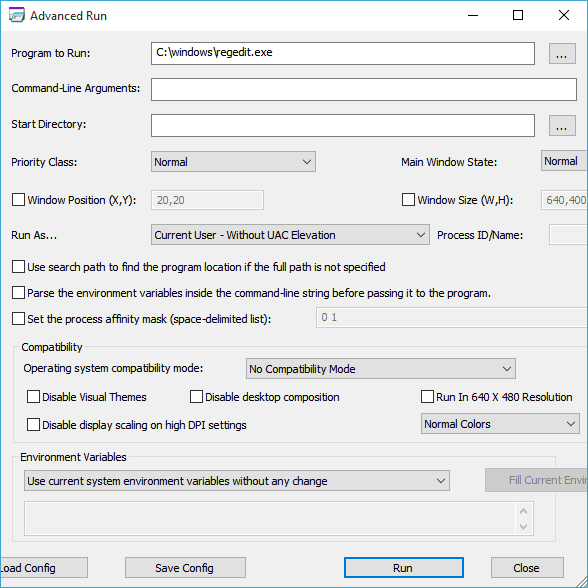
Wenn Sie danach die Farbbitrate ändern möchten, wählen Sie entweder 256 Farben oder 16-Bit-Farben aus dem entsprechenden Menü. Wenn du dich nicht ändern willst, lass es sein, wie es ist. Klicken Sie abschließend auf die Schaltfläche Ausführen(Run) , um das Programm mit Ihrer Konfiguration zu öffnen.
Wenn Ihnen diese Software gefällt, können Sie sie hier(here)(here) herunterladen . AdvancedRun ist für Windows 10/8/7 verfügbar . Es steht sowohl für 32-Bit- als auch für 64-Bit- Windows zum Download bereit .
Mit der neuesten Version des AdvancedRun -Tools (Version 1.15) können Sie ganz einfach ein Programm mit den gewünschten Ausführungsoptionen direkt aus dem Windows Explorer starten . Um diese Option zu aktivieren, führen Sie das AdvancedRun -Tool aus und klicken Sie dann auf die Schaltfläche "Explorer-Menü hinzufügen":
Hier ist ein weiterer Trick, der Ihnen hilft, eine zweite Instanz einer App zu öffnen .(Here is another trick that will help you to open a second instance of an app.)
Related posts
Führen Sie Programme als Administrator mit vollen Rechten in Windows aus
Beste kostenlose Software und Programme, die jeder Windows-PC im Jahr 2021 haben sollte
Windows 10 ändert ständig Standard-Apps und -Programme
CompactGUI komprimiert installierte Programme und spart Speicherplatz
Führen Sie CMD als Administrator mit SU Supershell für Windows 10/8/7 aus
OpenCPN zielt darauf ab, qualitativ hochwertige Navigation auf offener See zu liefern
So messen Sie die Reaktionszeit in Windows 11/10
13 Möglichkeiten, "Als Administrator ausführen" in Windows 10 zu verwenden -
Kostenlose Software zum Löschen leerer Ordner in Windows 11/10
Konvertieren Sie AVCHD in MP4 mit diesen kostenlosen Konvertern für Windows 11/10
Document Converter: Konvertieren Sie DOC-, PDF-, DOCX-, RTF-, TXT- und HTML-Dateien
Konvertieren Sie EPUB in MOBI - Kostenlose Konvertierungstools für Windows 10
Comet (Managed Disk Cleanup): Alternative zum Windows Disk Cleanup Tool
ManicTime ist eine kostenlose Zeiterfassungs- und Verwaltungssoftware
IconRestorer hilft beim Speichern, Wiederherstellen und Verwalten Ihrer Desktop-Icon-Positionen
Windows File Analyzer hilft Ihnen, spezielle Betriebssystemdateien zu dekodieren und zu analysieren
VirtualDJ ist eine kostenlose virtuelle DJ-Software für Windows-PCs
Löschen Sie Ihre Daten mit OW Shredder, damit niemand sie jemals wiederherstellen kann
Alt-Tab Terminator erweitert die standardmäßige Windows-ALT-Tab-Funktionalität
Windows Run-Command ist ein kostenloses Run-Ersatzdienstprogramm für Windows 10
